2 Pendekatan Paling Direkomendasikan untuk Mengonversi AAC ke WMA
Terkadang kami tidak dapat sepenuhnya menikmati trek audio kami karena ketidakcocokannya dengan perangkat dan juga formatnya. Sama seperti jika Anda memiliki jenis file AAC dan Anda mengalami kesulitan mengompresi file audio bahasa Inggris. Agar Anda dapat menikmati sepenuhnya dan mendengar trek audio dengan jelas, sebaiknya gunakan format yang lebih sesuai dengan audio.
Dan untuk memperluas bantuan, posting ini akan memberi Anda opsi untuk mengonversi file yang paling Anda sukai dan menyimpannya dalam kondisi yang baik. Lihat hilangnya informasi di bawah ini karena kami akan membagikannya Konverter AAC ke WMA yang dapat Anda andalkan.
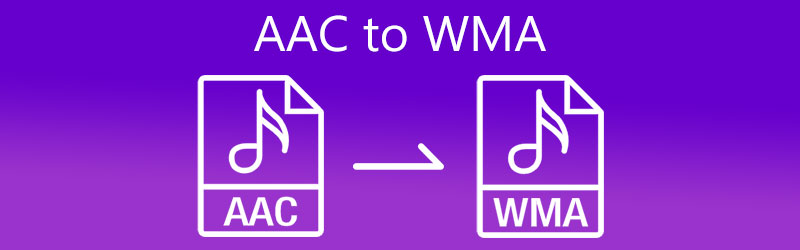
- Bagian 1. Mengapa Anda Perlu Mengonversi AAC ke WMA
- Bagian 2. Cara Mengonversi AAC ke WMA: Web dan Desktop
- Bagian 3. FAQ tentang Konversi AAC ke WMA
Bagian 1. Mengapa Anda Perlu Mengonversi AAC ke WMA
Sebelum hal lain, mari kita bedakan apa yang dimaksud dengan AAC dan WMA. Pengodean Audio Tingkat Lanjut juga dikenal sebagai AAC. Ini tidak berbeda dari format MP3 tetapi lebih baik dari MP3. Melalui format jenis ini, Anda dapat mengompres file tetapi tetap memiliki kualitas suara yang sama dengan format MP3. Selain itu, ini digunakan oleh sebagian besar trek audio saat ini karena kemampuannya untuk kompatibel di hampir semua perangkat. Di sisi lain, format WMA atau Windows Media Audio, adalah format milik Microsoft sendiri. Ini adalah wadah file audio dan codec juga.
Ada beberapa alasan mengapa pengguna mengonversi file AAC mereka ke WMA. Bisa jadi karena berisi tingkat kualitas suara yang lebih tinggi pada bitrate yang lebih rendah. Sementara beberapa mengonversi file mereka ke WMA karena mereka akan membuat streaming online trek audio mereka.
Bagian 2. Cara Mengonversi AAC ke WMA: Web dan Desktop
Ini adalah dua konverter AAC ke WMA paling direkomendasikan yang dapat Anda gunakan di web dan desktop. Lihat kualitasnya serta proses langkah demi langkahnya sehingga Anda dapat dengan mudah mengonversi trek audio favorit Anda ke format yang diinginkan.
1. Vidmore Video Converter
Karena banyaknya konverter audio yang beredar di pasar digital, sulit untuk menemukan yang terbaik. Tetapi jika Anda mempertimbangkan profesionalisme namun Anda masih dapat menggunakannya tanpa pengetahuan lebih lanjut dalam pengeditan audio, Pengonversi Video Vidmore adalah yang paling cocok. Perangkat lunak ini berfungsi paling baik di perangkat Mac dan Windows. Oleh karena itu Anda tidak akan memiliki masalah mengenai kompatibilitas. Ini memiliki fitur pengeditan kaya yang akan membantu Anda untuk mengubah kualitas trek audio Anda seperti bitrate, sample rate dan saluran.
Jika Anda khawatir tentang teknis perangkat lunak, tenanglah karena alat ini memiliki antarmuka ramah bawaan yang akan lebih nyaman bagi setiap pengguna. Jika Anda menemukan alat desktop ini mengesankan, mulailah mengonversi file favorit Anda dengan mengikuti langkah-langkah yang ditunjukkan di bawah ini.
Langkah 1: Unduh Konverter AAC ke WMA
Sebelum melanjutkan dengan konversi, dapatkan alat dengan mengklik Unduh tombol di bawah dan instal. Setelah Anda selesai dengan instalasi, luncurkan perangkat lunak pada perangkat Anda.
Langkah 2: Unggah Trek Audio AAC
Buka alat dan Anda akan diarahkan ke layar utama, cukup klik Tambahkan File di sisi kiri atas antarmuka layar. Anda juga dapat mengetuk Plus ikon di tengah, lalu pilih file AAC dan unggah di Linimasa.
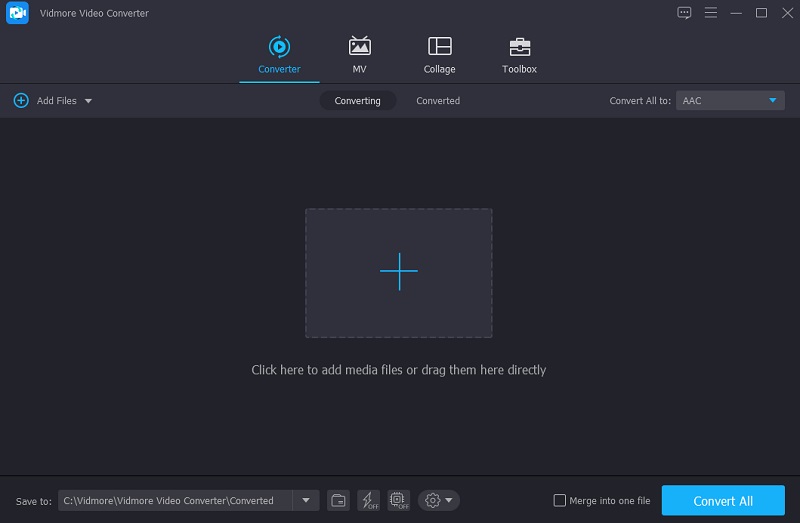
Langkah 3: Pilih Format yang Anda Inginkan
Segera setelah trek audio tercermin pada alat Linimasa, ketuk panah tarik-turun di sisi kanan audio dan klik Audio bagian untuk melihat format audio yang berbeda yang ditawarkan oleh alat. Cukup pilih WMA format.
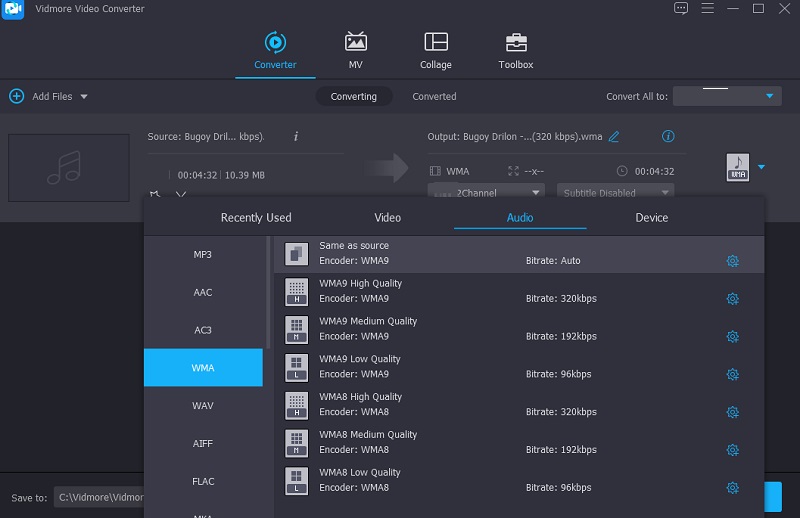
Agar Anda dapat mengontrol kualitas file audio Anda, Anda dapat mengklik Pengaturan di sisi kanan format dan ketuk panah tarik-turun dari Bitrate, Rasio Sampel dan Saluran dan memilih jenis kualitas yang Anda butuhkan. Setelah selesai, klik tombol Membuat baru tombol.
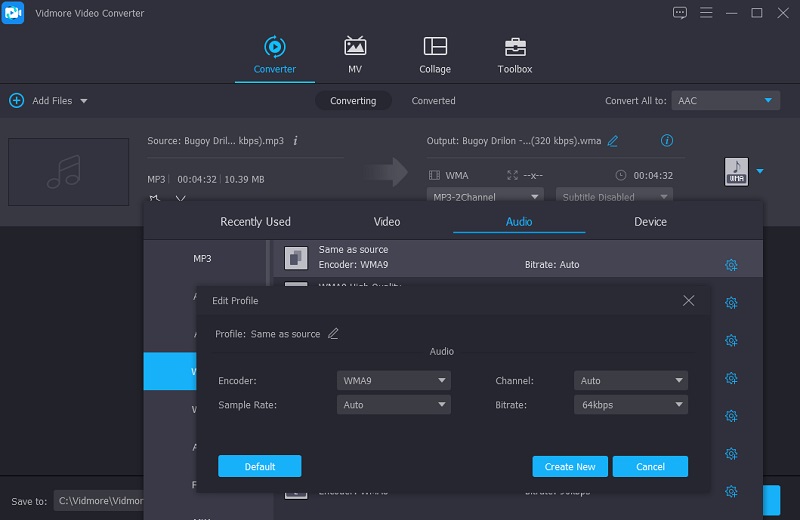
Langkah 4: Ubah Audio menjadi WMA
Setelah melakukan semua penyesuaian pada file AAC Anda, Anda sekarang dapat melanjutkan proses konversi dengan mengklik Konversi Semua tombol. Kemudian tunggu beberapa detik hingga Anda mendapatkan file yang dikonversi.
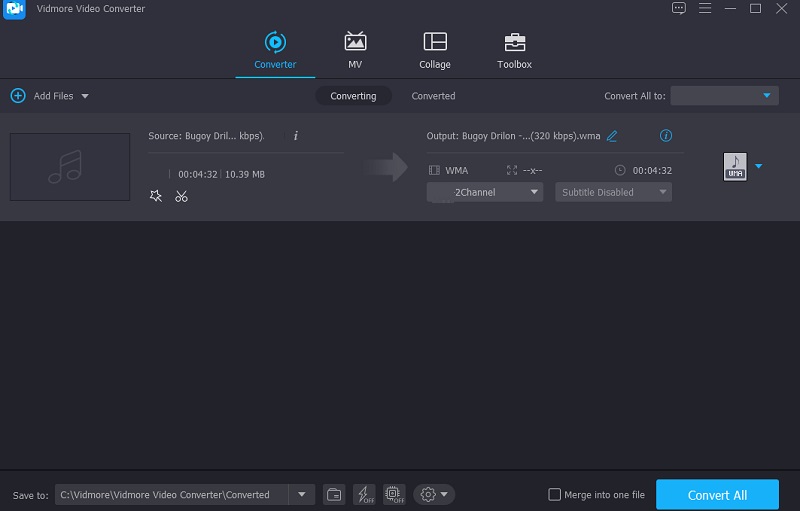
2. Pengonversi Video Gratis Vidmore
Alat online sedang populer terutama saat ini bahwa orang-orang menyukai hal-hal yang dengan cepat menghubungkan mereka dengan kebutuhan mereka. Dan jika Anda menginginkan pengonversi audio dan video online yang dapat dengan mudah mengubah format file audio Anda, lebih baik Anda memilih Pengonversi Video Gratis Vidmore. Program berbasis web ini pasti akan membantu Anda mengonversi trek audio melalui format file berbeda yang ditawarkannya. Anda tidak perlu memikirkan bagaimana menavigasi fitur pengeditan audionya karena Anda pasti dapat memahaminya tanpa membaca manual apa pun. Ini pasti akan nyaman bagi Anda terutama jika Anda adalah orang yang bepergian karena mengkonversi lebih cepat.
Dan untuk memberi Anda informasi lebih lanjut tentang cara menggunakan alat berbasis browser ini, berikut adalah instruksi sederhana tentang cara mengonversi AAC ke WMA.
Langkah 1: Di browser Anda, cari halaman resmi Vidmore Free Video Converter dan itu akan mengarahkan Anda ke antarmuka utama alat. Untuk memulai, ketuk Tambahkan file untuk dikonversi dan instal peluncurnya.
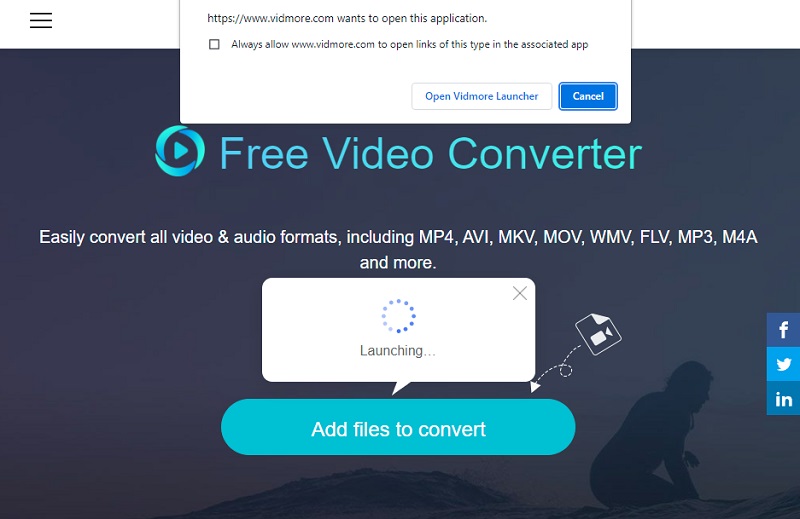
Langkah 2: Setelah Anda menginstal peluncur alat, klik Tambahkan file untuk dikonversi lagi dan pilih trek audio AAC di . Anda Map. Setelah Anda menambahkan trek audio pada alat Linimasa, Anda dapat menambahkan file lain dengan mengklik Tambah berkas di bagian kiri atas layar.
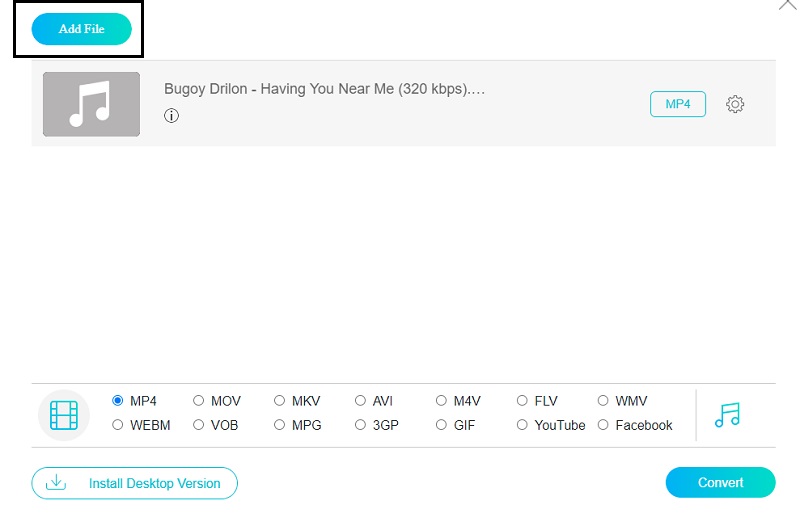
LANGKAH 3: Selanjutnya, mulailah memilih format yang Anda butuhkan dengan mengetuk tombol Musik ikon di bagian bawah layar dan klik WMA sebagai format berkas.
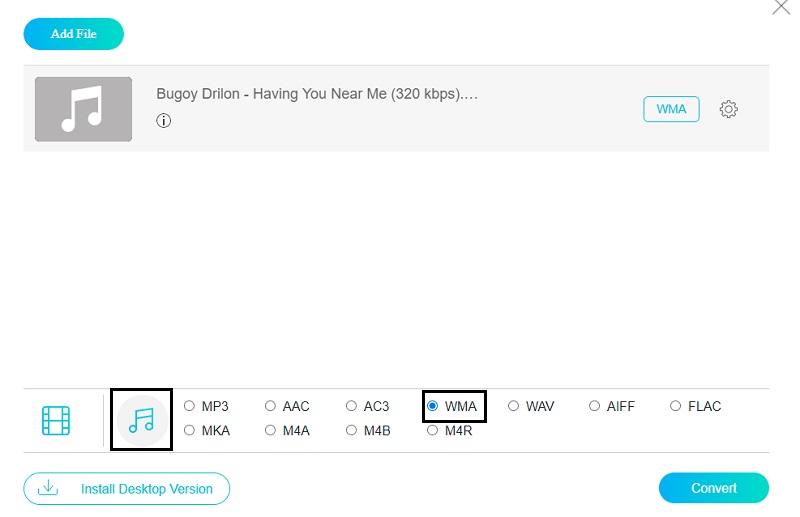
Agar Anda mempertimbangkan kualitas audio, ketuk Pengaturan di sisi kanan untuk melihat Bitrate, Rasio Sampel dan Saluran panah dropdown dan ubah kualitasnya sesuai dengan yang Anda butuhkan. Setelah itu, klik baik tombol.
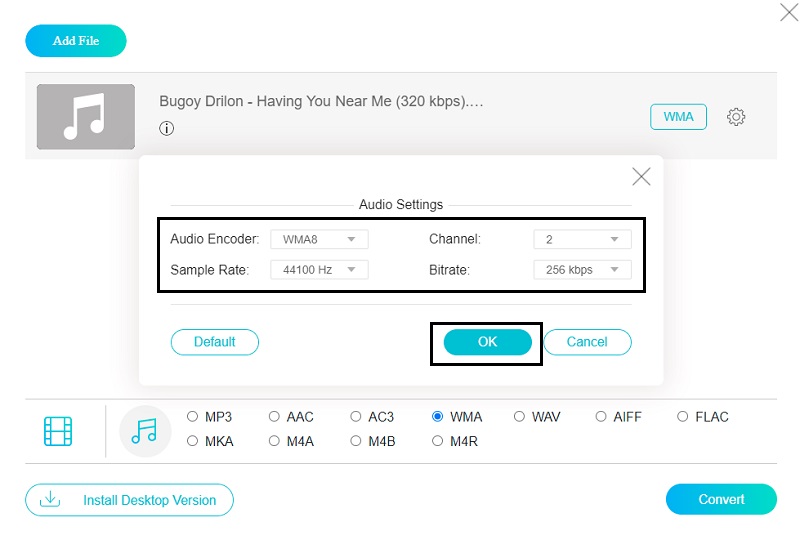
LANGKAH 4: Setelah mengikuti semua petunjuk di atas, sekarang Anda dapat mengklik Mengubah tombol sehingga Anda dapat melanjutkan dalam proses konversi. Setelah Anda mengklik Mengubah tombol, pilih lokasi file di Map yang akan muncul. Kemudian klik Pilih folder maka proses konversi akan dimulai. Tunggu beberapa saat hingga Anda mendapatkan trek audio yang dikonversi.
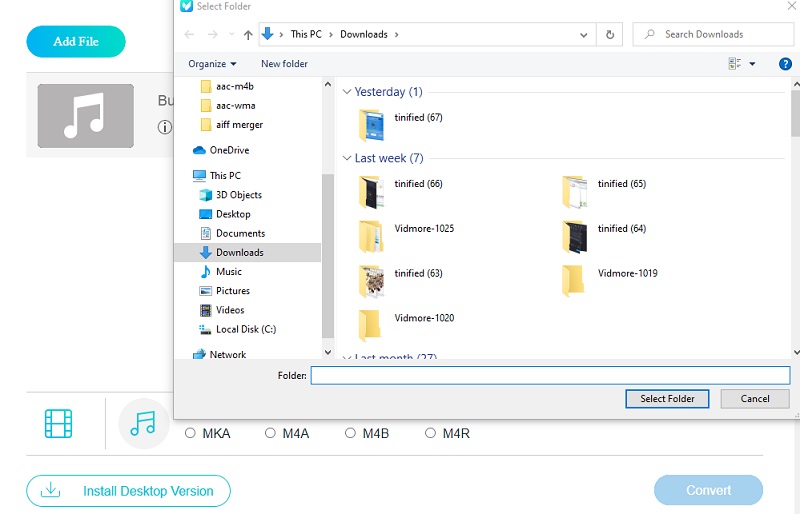
Bagian 3. FAQ tentang Konversi AAC ke WMA
1. Apakah iTunes dapat mengonversi file WMA?
File WMA dapat dikonversi di iTunes versi Windows, tetapi tidak di versi Mac.
2. Apa kelebihan dan kekurangan format WMA?
WMA meningkatkan efek pemutaran dengan bitrate rendah, memungkinkan kualitas yang hebat sambil mempertahankan ukuran file yang pendek. Namun, itu tidak berfungsi dengan baik jika digunakan secara konsisten.
3. Apakah format WMA merupakan format lossy atau lossless?
Format WMA standar berisi data audio lossy, namun ada juga versi lossless yang disebut WMA Tanpa Rugi.
Kesimpulan
Melalui bantuan pos ini, Anda sekarang dapat dengan mudah mengonversi AAC ke WMA file oleh alat web dan desktop ini. Yang harus Anda lakukan sekarang adalah memilih mana yang Anda sukai. Tetapi jika Anda lebih suka alat yang menawarkan format file yang berbeda dan fitur pengeditan yang kaya, Anda lebih baik menggunakan alat desktop.


